
यदि आप कर एजेंसी या सामाजिक सुरक्षा एजेंसी जैसी सरकारी एजेंसियों में आभासी संचालन और प्रक्रियाएं करना चाहते हैं, तो आपको संबंधित डिजिटल प्रमाणपत्र की आवश्यकता होगी। इसे प्राप्त करना एक साधारण बात है, और इसे कंप्यूटर पर आयात करना और भी बहुत कुछ है। हालाँकि, इसके बारे में कई संदेह हैं, और इस अवसर पर हम बाद के बारे में बात कर रहे हैं, जो है कंप्यूटर पर डिजिटल प्रमाणपत्र कैसे आयात करें।
इसके बाद, हम देखते हैं कि दुनिया में दो सबसे अधिक उपयोग किए जाने वाले और लोकप्रिय वेब ब्राउज़र, जो Google क्रोम और फ़ायरफ़ॉक्स हैं, के माध्यम से प्रमाण पत्र को कैसे आयात किया जाए। इस तरह, आप अपनी पसंद के किसी एक के साथ प्रक्रिया को अंजाम दे सकते हैं। अब बिना किसी देरी के मामले की तह तक जाते हैं।
कई अवसरों पर, कंप्यूटर पर प्रमाणपत्र स्थापित करने के लिए, उस पर केवल दो बार क्लिक करना आवश्यक होता है, ताकि वह ऑपरेटिंग सिस्टम (उदाहरण के लिए, विंडोज़) में स्थापित हो जाए। हालांकि, कभी-कभी कुछ अतिरिक्त कदम उठाने की आवश्यकता होती है जो कुछ अधिक मैनुअल होते हैं, और उसके लिएया आप Google क्रोम और मोज़िला फ़ायरफ़ॉक्स दोनों का उपयोग कर सकते हैं, चूंकि दोनों के साथ उन्हें बाद में विभिन्न सरकारी पृष्ठों तक पहुंचने के लिए आसानी से आयात किया जा सकता है और कुछ कानूनी प्रक्रियाओं को पूरा करने के लिए खुद को ठीक से पहचाना जा सकता है।
Google क्रोम के साथ कंप्यूटर पर डिजिटल प्रमाणपत्र कैसे आयात करें
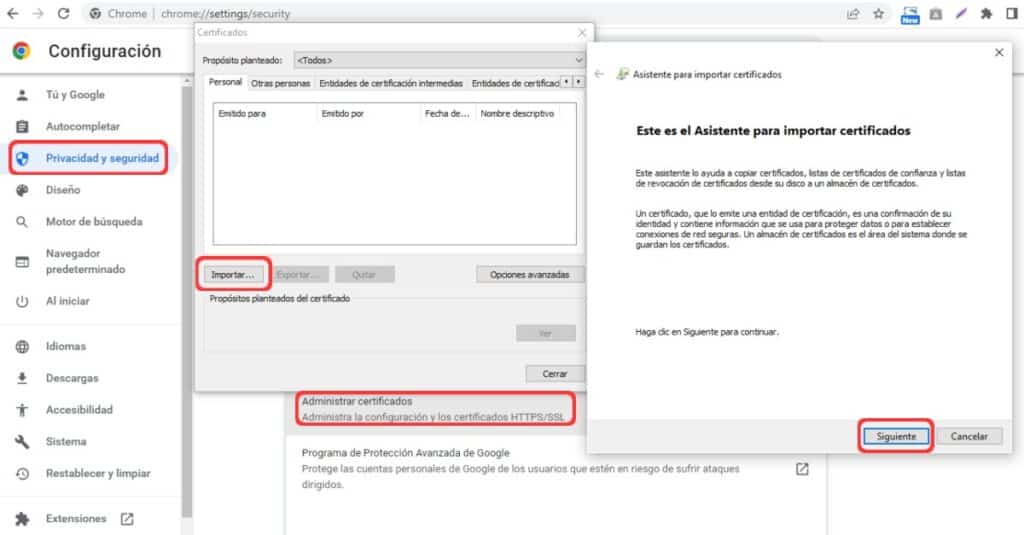
हम Google क्रोम से शुरू करते हैं। सबसे पहले, आपको अपने कंप्यूटर पर क्रोम इंस्टॉल करना होगा; यदि आपके पास यह नहीं है, तो आप इसे के माध्यम से डाउनलोड कर सकते हैं इस लिंक, फिर इसे खोलें और निम्न चरणों का पालन करें:
- अपने कंप्यूटर पर क्रोम खोलें।
- इस तथ्य से शुरू करते हुए कि डिजिटल प्रमाणपत्र पहले ही डाउनलोड हो चुका है, आपको स्क्रीन के ऊपरी दाएं कोने में स्थित तीन-डॉट बटन पर क्लिक करना होगा, जो "बंद" बटन के ठीक नीचे है। यह ब्राउज़र विकल्प मेनू लाएगा।
- बाद में, "सेटिंग" प्रविष्टि की तलाश करें, और फिर उस पर क्लिक करें और क्रोम सेटिंग्स अनुभाग दर्ज करें।
- करने के लिए अगली बात है "सुरक्षा और गोपनीयता" पर जाएं, एक बॉक्स जो स्क्रीन के बाएँ मेनू पैनल में दिखाई देता है।
- फिर आपको की प्रविष्टि पर क्लिक करना होगा "सुरक्षा"।
- "सुरक्षा" अनुभाग के अंतिम विकल्प में, एक बॉक्स होता है जिसे . कहा जाता है "प्रमाणपत्र प्रबंधित करें", जहां आपको कंप्यूटर पर पहले से डाउनलोड और इंस्टॉल किए गए प्रमाणपत्रों को देखने के लिए प्रवेश करना होगा। इस "प्रमाणपत्र प्रबंधित करें" विंडो में कई टैब हैं (व्यक्तिगत, अन्य लोग, मध्यस्थ प्रमाणन संस्थाएं...), और इनमें से प्रत्येक में कुछ प्रकार के डिजिटल प्रमाणपत्र हैं।
- अब, उसी "प्रमाणपत्र प्रबंधित करें" विंडो में, "आयात ..." बटन पर क्लिक करें। यह एक नई विंडो लाएगा, जो डिजिटल प्रमाणपत्र आयात विज़ार्ड है।
- प्रमाणपत्र आयात करने के लिए विज़ार्ड के खुलने के बाद, बताए गए चरणों का पालन करें, और फिर उस स्टोर या स्थान का चयन करें जहाँ आप पहले से चुने गए डिजिटल प्रमाणपत्र को सूचीबद्ध करना चाहते हैं। प्रक्रिया को सही ढंग से समाप्त करने के बाद, प्रमाण पत्र पहले से ही कंप्यूटर पर स्थापित और आयात किया जा चुका होगा, बिना किसी और हलचल के।
यदि, दूसरी ओर, आप एक डिजिटल प्रमाणपत्र निर्यात करना चाहते हैं, तो आप पहले से ही विस्तृत "प्रमाणपत्र प्रबंधित करें" अनुभाग के माध्यम से ऐसा कर सकते हैं, इस अंतर के साथ कि प्रश्न में डिजिटल प्रमाणपत्र का चयन किया जाना चाहिए ताकि "निर्यात ..." विकल्प दिखाई दे सक्षम। फिर आपको निर्यात विज़ार्ड शुरू करना होगा और इसके द्वारा बताए गए चरणों का पालन करना होगा।

Mozilla Firefox के साथ कंप्यूटर पर डिजिटल प्रमाणपत्र कैसे आयात करें
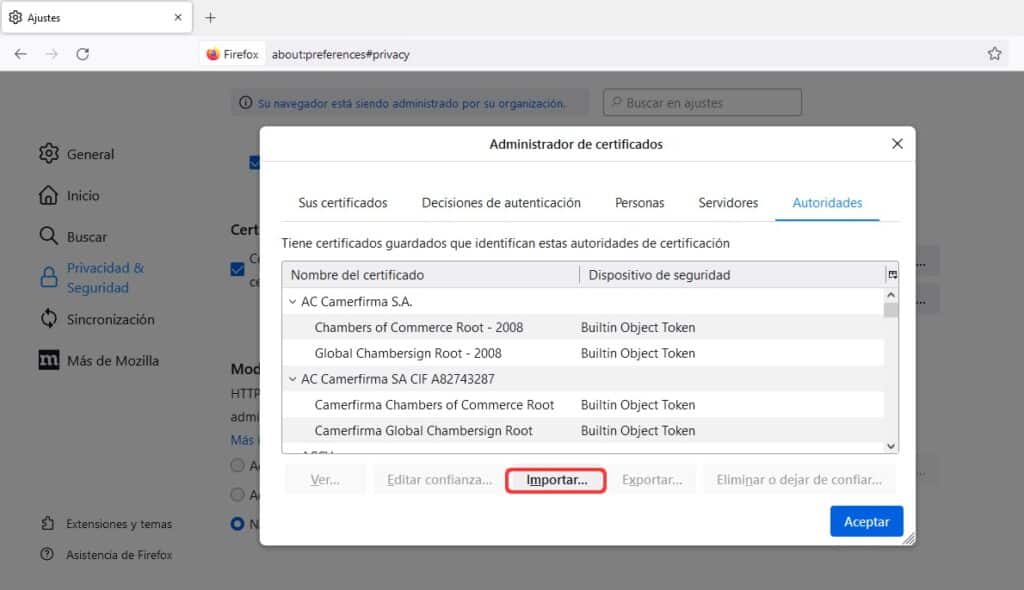
Mozilla Firefox के साथ आपके कंप्यूटर पर डिजिटल प्रमाणपत्र आयात करना भी बहुत आसान है; वास्तव में, पालन करने की प्रक्रिया क्रोम और अन्य ब्राउज़रों के समान ही है। आपको बस नीचे बताए गए चरणों को पूरा करना है:
- सबसे पहले आपके कंप्यूटर में फायरफॉक्स इंस्टाल होना चाहिए। यदि आपके पास यह नहीं है, तो आप इसे के माध्यम से डाउनलोड कर सकते हैं इस लिंक, और फिर स्थापना फ़ाइल पर क्लिक करके इसे स्थापित करें।
- अब, मोज़िला से फ़ायरफ़ॉक्स कंप्यूटर पर स्थापित होने के साथ, आपको इसे खोलना होगा, और फिर स्क्रीन के ऊपरी दाएं कोने में दिखाई देने वाली तीन क्षैतिज रेखाओं वाले बटन पर क्लिक करें, जो "क्लोज़" बटन के ठीक नीचे है, जो कि है एक "एक्स" के साथ।
- फिर, विकल्प मेनू में जो प्रदर्शित किया गया है, की प्रविष्टि "समायोजन", जहां पर आपको क्लिक करना है।
- पहले से ही "सेटिंग" अनुभाग में, आपको "गोपनीयता और सुरक्षा" प्रविष्टि पर क्लिक करना होगा, बाएँ फलक मेनू में पाया गया।
- अब, अगली बात यह है कि प्रमाणपत्र अनुभाग खोजने के लिए लगभग नीचे की ओर जाएं। इस सेक्शन में, बटन पर क्लिक करें «प्रमाणपत्र देखें…»। यह एक नई विंडो लाएगा जो ब्राउज़र में स्थापित और श्रेणियों (आपके प्रमाणपत्र, प्राधिकरण, सर्वर, लोग ...) द्वारा वर्गीकृत सभी प्रमाणपत्र दिखाएगा।
- फिर आपको "आयात ..." बटन पर क्लिक करना होगा। एक और विंडो फिर से खुलेगी; इस बार यह फ़ाइल ब्राउज़र के बारे में है। इसमें आपको उस फाइल या डिजिटल सर्टिफिकेट की तलाश करनी होती है जिसे आप ब्राउजर में इम्पोर्ट करना चाहते हैं, बाद में इसके माध्यम से इसका इस्तेमाल करें और कंप्यूटर से संचालन और कानूनी प्रक्रियाओं को करने के लिए सरकारी वेब पेजों को दर्ज करें।
इसके अलावा, आसानी से, जल्दी और सरलता से कंप्यूटर पर एक डिजिटल प्रमाणपत्र निर्यात करने के लिए, आपको "निर्यात ..." बटन पर क्लिक करना होगा, जो "आयात ..." बटन के ठीक बगल में है, "प्रमाण पत्र देखें ..." के उसी खंड में। . लेकिन सबसे पहले आपको उस डिजिटल सर्टिफिकेट को चुनना होगा जिसे आप एक्सपोर्ट करना चाहते हैं। इस बटन पर क्लिक करने के बाद एक विंडो दिखाई देगी, जो कि विंडोज फाइल ब्राउजर है। इसमें हमें उस स्थान का चयन करना होगा जहां हम चाहते हैं कि डिजिटल प्रमाणपत्र सफलतापूर्वक उस प्रारूप में निर्यात किया जाए जो कोई चाहता है। प्रक्रिया को समाप्त करने के लिए, आपको "सहेजें" बटन पर क्लिक करना होगा, जो कि उतना ही सरल है।

अंत में, यह ध्यान देने योग्य है कि एक डिजिटल प्रमाणपत्र का आयात (और निर्यात) अन्य ब्राउज़रों के माध्यम से किया जा सकता है, हालांकि उनमें से सभी इस विकल्प की पेशकश नहीं करते हैं। इसी तरह, यह ध्यान दिया जाना चाहिए कि प्रक्रिया व्यावहारिक रूप से उन सभी में समान है।